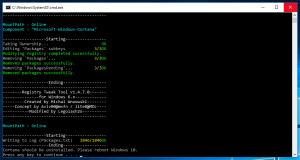Como obter guias de várias linhas no Google Chrome
Depois de postar o "Como mostrar guias em várias linhas no Mozilla Firefox"artigo, alguns leitores me enviaram por e-mail como obter o mesmo recurso no Google Chrome, que parece ser um navegador igualmente popular atualmente.
Bem, vamos ver como melhorar a experiência do navegador com guias no Google Chrome!
O design atual do modelo de aplicativo do Google Chrome não permite que você mostre guias em várias linhas. Ele é projetado para permitir apenas uma única linha para guias e isso não pode ser alterado com alguma extensão ou hack do Chrome.
Mas existe uma maneira de tornar sua navegação por guias melhor no Google Chrome? A resposta é sim. Existem pelo menos duas opções para melhorá-lo.
A primeira opção é um recurso antigo, mas não tão conhecido, chamado Stacked Tabs. É uma opção integrada do Chrome, portanto, não requer a instalação de nenhum complemento de terceiros. Depois de habilitar este recurso, apenas as guias mais no topo da pilha terão legendas, o resto será empilhado abaixo dela. Isso reduz a desordem.
Como habilitar o recurso Stacked Tabs no Google Chrome
- Digite o seguinte na barra de endereço do Google Chrome e pressione Enter:
chrome: // flags / # stacked-tab-strip
Isso o levará diretamente para a configuração necessária.
Nota: Não há suporte de interface de usuário para habilitar o recurso Stacked Tabs nas configurações regulares do Chrome. Parabéns, você acabou de descobrir um de seus recursos ocultos. - Clique no Permitir link para ativar esse recurso e reiniciar o navegador para que as alterações tenham efeito.
Antes:
Opção dois: a extensão Tabs Outliner
Tabs Outliner é uma extensão muito útil para melhorar sua produtividade. Ele adiciona um botão e uma janela pop-up que representa as guias em uma visualização em árvore. As raízes da árvore são as janelas do Google Chrome e os subitens são as guias dentro dessa janela. Depois de clicar no botão de extensão, a janela pop-up aparecerá e você poderá navegar para a guia específica com apenas um único clique.
Palavras de Encerramento
Embora não seja possível obter guias em várias linhas no Google Chrome, os métodos descritos acima podem melhorar significativamente sua produtividade se você tiver muitas guias abertas. Dependendo de suas preferências, você pode usar Tabs Outliner ou ajustar seu navegador para usar o recurso Stacked Tabs. Ambas as opções são úteis para pessoas que trabalham com uma grande quantidade de guias simultaneamente.